win10关闭平板电脑模式设置方法 win10平板电脑模式怎么关闭
更新时间:2023-04-28 09:56:05作者:xinxin
虽然微软在win10系统中新添加了平板电脑模式,能够使得用户体验到平板电脑系统的操作界面,可是许多用户对于这个功能也不是很熟悉,因此也不懂得win10系统平板模式的关闭方法,对此win10平板电脑模式怎么关闭呢?这里小编就来教大家win10关闭平板电脑模式设置方法。
推荐下载:win10旗舰版镜像
具体方法:
方法一:
1、点击右下角通知栏。
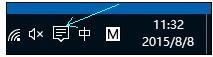
2、单击平板模式。即可开启或关闭平板模式。
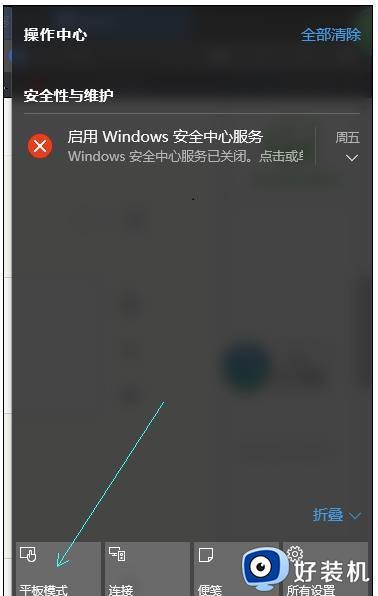
方法二:
1、右击左下角的WIN图标。
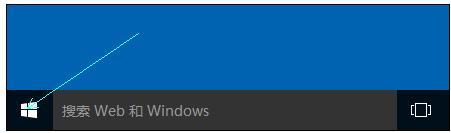
2、点击选项设置。
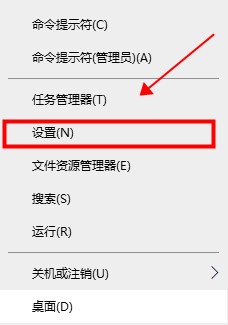
3、点击选项系统。
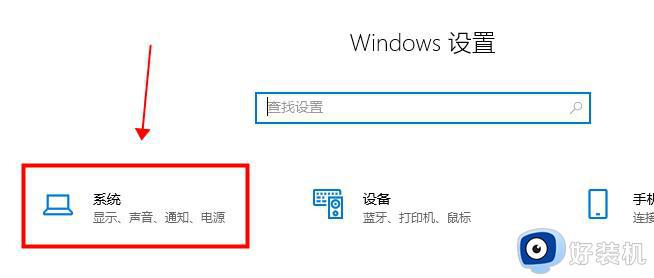
4、点击平板模式-点击关闭即可。
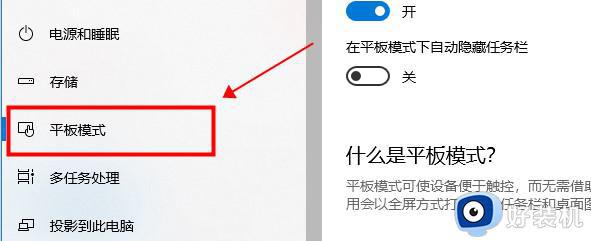
以上就是小编给大家带来的win10关闭平板电脑模式设置方法了,如果有不了解的用户就可以按照小编的方法来进行操作了,相信是可以帮助到一些新用户的。
win10关闭平板电脑模式设置方法 win10平板电脑模式怎么关闭相关教程
- win10 平板模式如何开启 win10怎么切换平板模式
- win10 怎么关掉平板模式 win10系统怎么退出平板模式
- win10切换平板模式为什么不能触屏 win10切换平板模式不能触屏的解决方法
- win10设置平板模式的方法 win10怎么设置平板模式
- win10桌面变成了列表怎么回事 win10电脑桌面变成了列表模式如何处理
- win10平板模式无法使用如何处理 win10平板模式使用不了的解决教程
- win10平板模式在哪里开启 win10平板模式的使用方法
- win10的平板模式怎么退出 win10怎样退出平板模式
- 快速切换win10平板模式和电脑模式的方法 win10平板模式和电脑模式的切换技巧
- win10平板模式怎么隐藏任务栏图标 win10平板模式隐藏图标的方法
- win10拼音打字没有预选框怎么办 win10微软拼音打字没有选字框修复方法
- win10你的电脑不能投影到其他屏幕怎么回事 win10电脑提示你的电脑不能投影到其他屏幕如何处理
- win10任务栏没反应怎么办 win10任务栏无响应如何修复
- win10频繁断网重启才能连上怎么回事?win10老是断网需重启如何解决
- win10批量卸载字体的步骤 win10如何批量卸载字体
- win10配置在哪里看 win10配置怎么看
win10教程推荐
- 1 win10亮度调节失效怎么办 win10亮度调节没有反应处理方法
- 2 win10屏幕分辨率被锁定了怎么解除 win10电脑屏幕分辨率被锁定解决方法
- 3 win10怎么看电脑配置和型号 电脑windows10在哪里看配置
- 4 win10内存16g可用8g怎么办 win10内存16g显示只有8g可用完美解决方法
- 5 win10的ipv4怎么设置地址 win10如何设置ipv4地址
- 6 苹果电脑双系统win10启动不了怎么办 苹果双系统进不去win10系统处理方法
- 7 win10更换系统盘如何设置 win10电脑怎么更换系统盘
- 8 win10输入法没了语言栏也消失了怎么回事 win10输入法语言栏不见了如何解决
- 9 win10资源管理器卡死无响应怎么办 win10资源管理器未响应死机处理方法
- 10 win10没有自带游戏怎么办 win10系统自带游戏隐藏了的解决办法
